আধুনিক ফোনগুলো বিভিন্ন অপারেটিং সিস্টেমে চলে। মোবাইল ডিভাইস পরিবর্তন করা অনেক ঝামেলার। উদাহরণস্বরূপ, একটি পরিচিতি তালিকা স্থানান্তর করার সময়। আজ আমরা নোকিয়া থেকে আইফোনে পরিচিতিগুলি কীভাবে স্থানান্তর করতে হয় তা বোঝার চেষ্টা করব। এই অপারেশন বিশেষ মনোযোগ প্রয়োজন। কি বৈশিষ্ট্য মনে রাখা উচিত? আমি কীভাবে একটি "অ্যাপল" স্মার্টফোনে ফোন বুক স্থানান্তর করতে পারি?
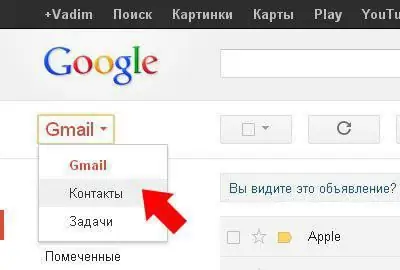
উপায় সম্পর্কে
এটা আসলে তেমন কঠিন নয়। নোকিয়া থেকে আইফোনে পরিচিতি স্থানান্তর করা আপনার ধারণার চেয়ে অনেক সহজ। ব্যবহারকারীর কাজটির সমাধান বেছে নেওয়ার কিছু স্বাধীনতা আছে।
আপনি নিম্নলিখিত কৌশলগুলিতে মনোযোগ দিতে পারেন:
- সিম কার্ড দিয়ে স্থানান্তর;
- iTunes ব্যবহার করে;
- iCloud এবং অন্যান্য ক্লাউড পরিষেবার সাথে কাজ করুন।
এগুলো সবচেয়ে সহজ সমাধান। বিকল্পভাবে, আপনি iTools দিয়ে iTunes প্রতিস্থাপন করতে পারেন। এই ক্ষেত্রে, ডেটা স্থানান্তর কম প্রচেষ্টার প্রয়োজন হবে৷
সিম কার্ড
কীভাবে নকিয়া থেকে আইফোনে পরিচিতি স্থানান্তর করবেন? প্রথম এবং সবচেয়ে সহজ সমাধান হল একটি পুরানো সিম কার্ড ব্যবহার করা।
এমন পরিস্থিতিতে কী করবেন? আপনাকে এভাবে কাজ করতে হবে:
- নোকিয়া বন্ধ করুন।
- সংশ্লিষ্ট ফোন থেকে সিম কার্ডটি সরান।
- আইফোনে সিম কার্ড ঢোকান।
- "আপেল" ডিভাইস সক্ষম করুন।
আর কিছু লাগবে না। এটি "সেটিংস", "মেল, ঠিকানা, ক্যালেন্ডার" এবং "সিম থেকে আমদানি" খুলতে অবশেষ। এই পদক্ষেপগুলি সিম কার্ড থেকে পরিচিতিগুলিকে "আপেল" স্মার্টফোনের মেমরিতে স্থানান্তর করতে সহায়তা করবে। পরিচিতি স্থানান্তর করতে একটি ন্যূনতম সময় লাগে। শুধুমাত্র এই কৌশলটি তাদের সাহায্য করে যারা তাদের ফোন নম্বর পরিবর্তন করার পরিকল্পনা করেন না। অন্যথায়, অন্য পদ্ধতি ব্যবহার করার পরামর্শ দেওয়া হয়।
Google থেকে রপ্তানি করুন
কীভাবে নকিয়া থেকে আইফোনে পরিচিতি স্থানান্তর করবেন? পরবর্তী দৃশ্য হল Google মেইল থেকে পরিচিতি আনলোড করা। এটি করার জন্য, আপনাকে নকিয়াকে গুগলের সাথে সিঙ্ক্রোনাইজ করতে হবে।
ঠিক কি করা দরকার? নিম্নলিখিত নির্দেশিকা সাহায্য করবে:
- নকিয়া গুগলে খুলুন।
- মেল লিখুন।
- "পরিচিতি" বিভাগে যান৷
- "আরো" বোতামে ক্লিক করুন৷
- "রপ্তানি" লাইনে ক্লিক করুন।
- vCard এ ক্লিক করুন।
- আপনার কম্পিউটারে নথি সংরক্ষণ করুন।
এটি সম্পূর্ণ ডেটা মাইগ্রেশন প্রক্রিয়ার একটি অংশ মাত্র। আইফোনে পরিচিতিগুলি কীভাবে অনুলিপি করবেন? এখন জেনারেট করা নথিটিকে "আপেল" ডিভাইসে সঠিকভাবে স্থানান্তর করা বাকি আছে।
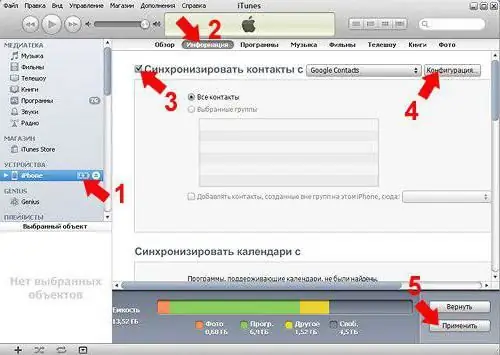
iTunes সহায়তা
আসুন আইটিউনস ব্যবহার করে শুরু করা যাক। এই সিদ্ধান্ত প্রায়ই করা হয়. নোকিয়া থেকে আইফোনে পরিচিতিগুলি কীভাবে স্থানান্তর করবেন?
যত তাড়াতাড়িসংশ্লিষ্ট ডেটা সংরক্ষণাগার প্রস্তুত, আপনি নিষ্পত্তিমূলক পদক্ষেপে এগিয়ে যেতে পারেন, যথা:
- আপনার কম্পিউটারে iTunes চালু করুন। এই ইউটিলিটি বিনামূল্যে. এটি বিভিন্ন অপারেটিং সিস্টেমের সাথে কাজ করে৷
- পিসিতে iPhone কানেক্ট করুন। এই উদ্দেশ্যে একটি USB কেবল ব্যবহার করা হয়৷
- AppleID ব্যবহার করে iTunes এ সাইন ইন করুন।
- আইটিউনস উইন্ডোতে পরিচিতিগুলি সরান৷
- আইটেম নির্বাচন করুন: "তথ্য", "পরিচিতি" এবং "সিঙ্ক্রোনাইজ"।
আর কয়েক মিনিট অপেক্ষা করতে হবে। প্রক্রিয়াটি সম্পন্ন হবে এবং পরিচিতিগুলিকে "আপেল" ডিভাইসে ডাউনলোড করা হবে৷
iCloud উদ্ধারের জন্য
নোকিয়া থেকে আইফোনে পরিচিতিগুলি কখনও কখনও iCloud ব্যবহার করে স্থানান্তরিত হয়। এটি করার জন্য, ফোন বইটি প্রাথমিকভাবে ভিকার্ডে আপলোড করা হয়। এটি কীভাবে করবেন তা ইতিমধ্যে উপরে বলা হয়েছে।
একবার একটি উপযুক্ত যোগাযোগের নথি তৈরি হয়ে গেলে, এটি নিম্নরূপ এগিয়ে যাওয়ার পরামর্শ দেওয়া হয়:
- পিসিতে icloud.com খুলুন।
- আপনার Apple ID প্রোফাইল দিয়ে সাইন ইন করুন।
- "পরিচিতি" বিভাগে যান৷
- "সেটিংস" এ ক্লিক করুন। সংশ্লিষ্ট বোতামটি দেখতে একটি গিয়ারের মতো।
- "VCard আমদানি করুন"-এ ক্লিক করুন।
- আগে প্রস্তুত ফোন বুকের অবস্থানের পথ নির্দিষ্ট করুন।
- iPhone খুলুন এবং iCloud এ যান।
- "সিঙ্ক্রোনাইজ" বোতাম টিপুন, তারপর "পরিচিতি" খুলুন।
সাধারণত শেষ দুটি ধাপ অপ্রয়োজনীয়। আইক্লাউডের সাথে সিঙ্ক্রোনাইজেশনস্বয়ংক্রিয়ভাবে ঘটে। অতএব, পরিচিতি স্থানান্তর একটি সর্বনিম্ন সময় এবং প্রচেষ্টা লাগে. প্রধান জিনিস আপনার মোবাইল ডিভাইসে একটি ইন্টারনেট সংযোগ আছে. অন্যথায়, ধারণাটিকে জীবিত করতে এটি কাজ করবে না।
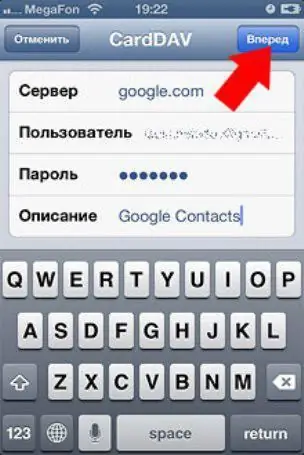
iTools
নোকিয়া থেকে আইফোনে পরিচিতিগুলি কীভাবে স্থানান্তর করা যায় সে সম্পর্কে চিন্তা করে, ব্যবহারকারীকে অ-মানক সমাধানের জন্য প্রস্তুত থাকতে হবে। উদাহরণস্বরূপ, ধারণাগুলিকে জীবনে আনতে তৃতীয় পক্ষের অ্যাপ্লিকেশনগুলি ব্যবহার করুন৷ এই ধরনের প্রোগ্রাম প্রায়ই AiTools অন্তর্ভুক্ত. এই ইউটিলিটিটি আইটিউনসের কিছুটা স্মরণ করিয়ে দেয়, তবে এটি সম্পূর্ণরূপে প্রতিস্থাপন করতে পারে না৷
কিভাবে আইফোনে একইভাবে পরিচিতি কপি করবেন? নিম্নলিখিত পদক্ষেপগুলি আপনাকে এই সমস্যার সমাধান করতে সাহায্য করবে:
- আপনার কম্পিউটারে iTools ইনস্টল করুন। রাশিয়ান এবং ইংরেজি উভয় সংস্করণই এখন উপলব্ধ৷
- কম্পিউটারে iPhone কানেক্ট করুন। এটি একটি USB তারের মাধ্যমে এটি করার পরামর্শ দেওয়া হয়। অন্যথায়, ত্রুটি এবং ব্যর্থতা বাদ দেওয়া হয় না।
- নোকিয়া থেকে আপনার যোগাযোগের তালিকা আপলোড করুন। আমাদের ইতিমধ্যেই এই প্রক্রিয়া সম্পর্কে বলা হয়েছে৷
- "iTools" চালু করুন।
- বাম মেনুতে "পরিচিতি" বিভাগে যান৷
- প্রস্তুত ফোন বইটিকে সংশ্লিষ্ট iTools ক্ষেত্রে টেনে আনুন।
কিন্তু এটি সব সম্ভাব্য সমাধান নয়। কিছু ব্যবহারকারী অতিরিক্ত ইউটিলিটি ছাড়াই ফোন বুক নকিয়া থেকে আইফোনে স্থানান্তর করতে সক্ষম।
Google এর সাথে সিঙ্ক করুন
যথা - "Google" এর মেলের সাথে "apple" ডিভাইস সিঙ্ক্রোনাইজ করে। এই ক্ষেত্রে, ডেটা আমদানি মাত্র কয়েকটিতে সঞ্চালিত হয়ক্লিক।
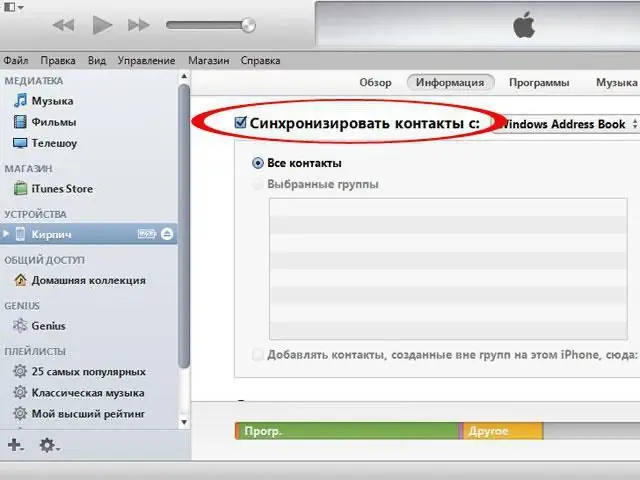
কী করতে হবে? আইফোনে, এই পদক্ষেপগুলি অনুসরণ করুন:
- ডিভাইস সেটিংস খুলুন।
- "মেল, ঠিকানা, ক্যালেন্ডার" নির্বাচন করুন।
- "অ্যাকাউন্ট যোগ করুন" লাইনে ক্লিক করুন।
- যে মেনুটি প্রদর্শিত হবে, সেই লাইনে ক্লিক করুন যা Google বলে।
- Google প্রোফাইল থেকে ডেটা নির্দেশ করুন৷ এটি অবশ্যই আগে একটি Nokia ফোনে ব্যবহার করা হয়েছে৷
- "সিঙ্ক" এ ক্লিক করুন।
- "পরিচিতি" এর পাশের বাক্সে টিক চিহ্ন দিন। অন্য সব চিহ্ন মুছে ফেলা বাঞ্ছনীয়।
- অ্যাকশন নিশ্চিত করুন।
এই পর্যায়ে, "অ্যাপল" ডিভাইসটি "গুগল" মেলের সাথে সিঙ্ক্রোনাইজ করা হবে, এবং নকিয়া থেকে পরিচিতিগুলি সফলভাবে অনুলিপি করা হবে৷






